coreldraw简单制作一个双字体效果
摘要:这篇教程是向查字典教程网朋友介绍coreldraw简单制作一个双字体效果方法,教程很简单的,很适合新手学习,推荐到查字典教程网,喜欢的朋友一...
这篇教程是向查字典教程网朋友介绍coreldraw简单制作一个双字体效果方法,教程很简单的,很适合新手学习,推荐到查字典教程网,喜欢的朋友一起来学习吧!
方法/步骤
1、首先打开coreldraw软件
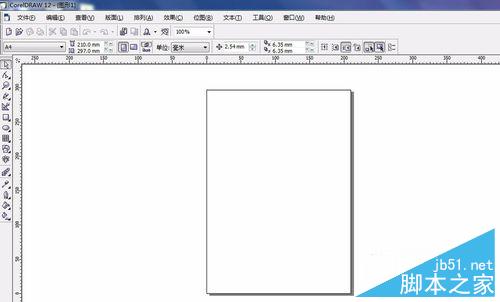
2、选择文字工具,打下文字。

3、下面,我们复制出一个(按电脑上小键盘的+键,会进行原地复制),填充一个颜色。

4、打开工具下的标尺,我们调节微调的厘米数值,变成1.

5、通过键盘上的方向键进行微调,即可做出如下图所示的双字体效果。

注意事项
原地复制是小键盘上的+键。
以上就是coreldraw简单制作一个双字体效果教程,希望能对大家有所帮助!
【coreldraw简单制作一个双字体效果】相关文章:
